Scarica i driver di dispositivo audio ad alta definizione AMD per Windows 10/8/7
Pubblicato: 2021-01-25Continua a leggere per sapere come eseguire il download del driver del dispositivo audio ad alta definizione AMD per Windows 10,8,7.
Il dispositivo audio AMD HD viene utilizzato per trasmettere l'audio tramite le connessioni della porta display e HDMI. Le schede grafiche come le serie AMD Radeon HD, Radeon R9, Radeon R7 e Radeon R5 hanno il supporto integrato dell'audio AMD HD. Ma, a volte, ci sono alcuni problemi con i driver del dispositivo audio AMD HD che ostacolano il funzionamento. Tuttavia, puoi risolvere tutti i problemi aggiornando i driver con i metodi indicati di seguito.
Il modo più semplice per scaricare e installare i driver dei dispositivi audio ad alta definizione AMD su PC Windows
Chiunque desideri scaricare i driver più recenti per il dispositivo audio ad alta definizione AMD senza troppi sforzi dovrebbe provare a utilizzare un'utilità di aggiornamento driver automatico come Bit Driver Updater. Il software è ricco di una miriade di funzionalità, come l'aggiornamento del driver con un clic, scansioni pianificate, velocità di download elevate e backup e ripristino per aiutarti a mantenere sempre aggiornati i driver di Windows.

Metodi per scaricare i driver di dispositivo audio ad alta definizione AMD per Windows 10/8/7
La maggior parte dei problemi può essere risolta semplicemente aggiornando il driver del dispositivo audio ad alta definizione AMD . Quindi, ecco i numerosi metodi convenienti per aggiornare i driver. Tra tutti, puoi scegliere quello che fa per te.
Metodo 1: utilizzare la suite software AMD Catalyst
Visita il sito Web ufficiale di AMD e scarica la suite software AMD Catalyst e la suite è inclusa con i driver per AMD High Definition Audio Device.
Metodo 2: utilizzare Gestione dispositivi
Oltre a scaricare la suite software AMD Catalyst, puoi anche utilizzare lo strumento integrato di Windows, ad esempio Gestione dispositivi, per aggiornare i driver per i dispositivi audio AMD HD. Seguire i passaggi seguenti per eseguire questo metodo:
Passaggio 1: richiama rapidamente la finestra di dialogo Esegui premendo il tasto logo Win e il tasto R dalla tastiera.
Passaggio 2: Successivamente, scrivi devmgmt.msc nella casella e quindi fai clic sull'opzione ok.
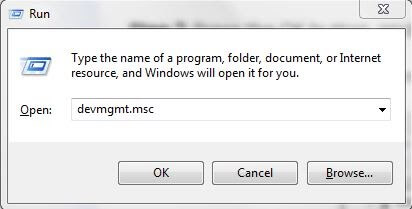
Passaggio 3: Verrà avviata la finestra Gestione dispositivi, ora cerca il tuo dispositivo audio AMD HD e fai clic con il pulsante destro del mouse per selezionare Aggiorna driver software .
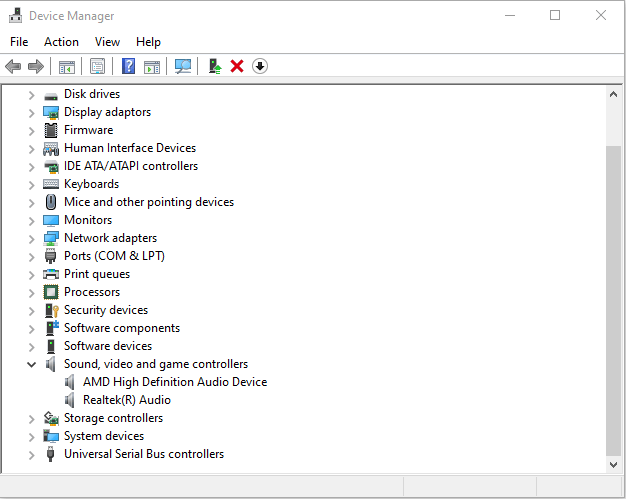
Passaggio 4: per procedere ulteriormente, ora scegli Cerca automaticamente il software del driver aggiornato .
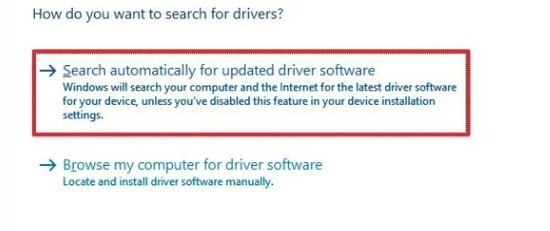
Ora Windows cercherà i driver corretti . Successivamente, segui le istruzioni sullo schermo per completare il processo. Dopo il completamento del processo, riavvia il sistema per salvare le modifiche.
Leggi anche: Scarica i driver AMD Ryzen 3 2200G per Windows 10
Metodo 3: utilizzare Bit Driver Updater (consigliato)
In alternativa, puoi anche provare Bit Driver Updater per aggiornare il driver audio ad alta definizione AMD in modo rapido e semplice. L'utilizzo di uno strumento di aggiornamento dei driver per aggiornare i driver è una decisione molto saggia in quanto consente di risparmiare tempo, pianificare le scansioni e di aggiornare tutti i driver con un clic.
Bit Driver Updater è uno strumento totalmente automatico che mantiene sempre aggiornati i driver. Oltre a questo, il software è altamente in grado di migliorare il livello di prestazioni del tuo sistema . Inoltre, non richiede alcun supporto manuale. Di seguito sono elencate alcune funzionalità principali di Bit Driver Updater:
- Aumenta le prestazioni fino al 50%.
- Interfaccia utente semplice e impressionante.
- Funzionalità di aggiornamento con un clic.
- Risparmia molto tempo.
- Fornisce assistenza clienti 24 ore su 24, 7 giorni su 7.
- Equipaggia i driver verificati.
- Funzione di backup e ripristino.
- Offre una completa garanzia di rimborso.
Ulteriori informazioni: Elenco dei migliori software di aggiornamento driver per Windows

Come funziona il programma di aggiornamento del driver bit?
L'aggiornamento dei driver con Bit Driver Updater è piuttosto efficiente rispetto all'aggiornamento dei driver tramite Gestione dispositivi. In un breve lasso di tempo, il software aggiorna tutti i driver. Abbiamo condiviso i passaggi seguenti!
Passaggio 1: scarica Bit Driver Updater dalla scheda indicata di seguito.

Passaggio 2: quindi, avvia il software eseguendo il suo file di installazione.
Passaggio 3: dopodiché, inizierà la scansione dei driver rotti o obsoleti che devono essere aggiornati.
Passaggio 4: una volta terminata la scansione, verrà visualizzato l'elenco dei driver difettosi. Controlla la lista!
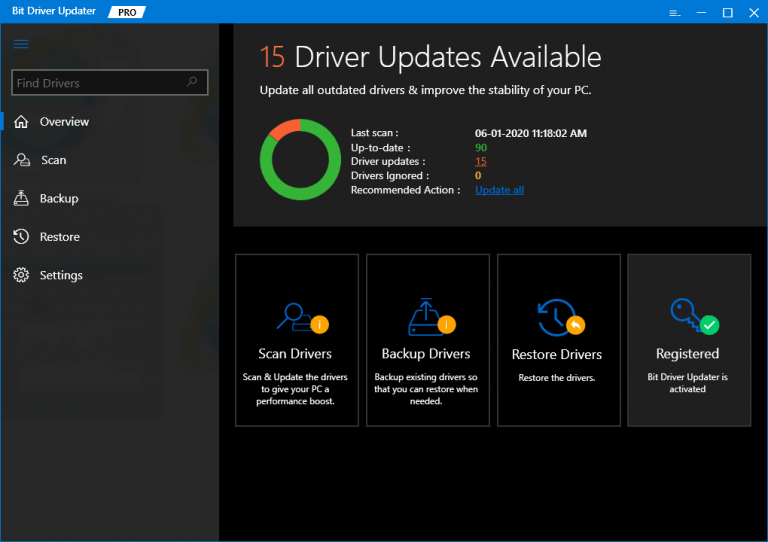
Passaggio 5: quindi, fai clic sul pulsante Aggiorna ora disponibile accanto ai driver.
Nota: Bit Driver Updater ti consente anche di aggiornare tutti i driver contemporaneamente e fa risparmiare molto tempo. Per questo, devi fare clic sul pulsante Aggiorna tutto invece di e questo pulsante è disponibile nella parte inferiore del lato destro.
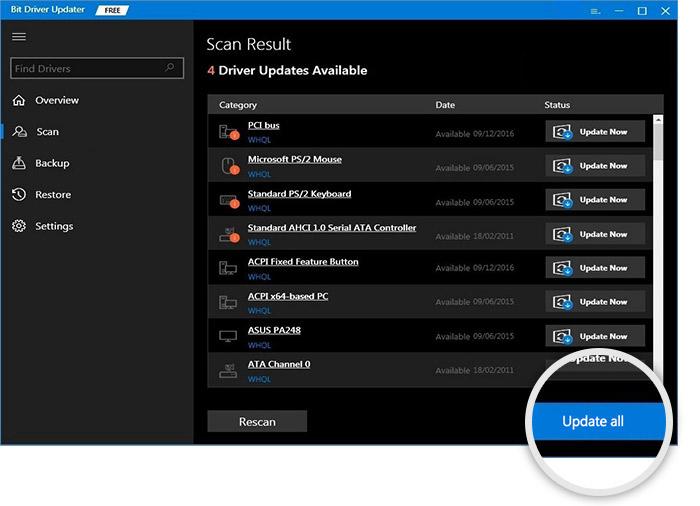
Entro 5 passaggi e il gioco è fatto! Ti consigliamo di utilizzare Bit Driver Updater per aggiornare i driver senza paura e senza sforzo . Il software è disponibile in due versioni, ovvero gratuito ea pagamento. Puoi scegliere rispettivamente la versione. Ma è una decisione saggia se scegli la versione pro. Perché, con la versione pro, avrai accesso illimitato a tutte le sue funzionalità avanzate.
Come hai visto sopra, Bit Driver Updater offre una garanzia di rimborso completo . Quindi, puoi richiedere un rimborso completo nel caso in cui non fossi soddisfatto del prodotto. Tuttavia, ciò non accadrà mai, ma comunque, se desideri richiedere un rimborso completo, tieni presente che puoi essere idoneo a farlo entro soli 60 giorni dal periodo di acquisto. Quindi, affidati a questa soluzione all-in-one per risolvere tutti i problemi relativi ai driver.
Leggi di più: Come risolvere lo schermo di discordia Condividi l'audio non funzionante
Metodo 4: configurare le impostazioni del dispositivo audio
Dopo aver aggiornato il driver del dispositivo audio ad alta definizione AMD e ancora, stai osservando che il tuo dispositivo audio AMD non funziona correttamente. Quindi, a causa della configurazione errata delle impostazioni del dispositivo audio, accade. Inoltre, a volte ciò causa anche un errore dei dispositivi audio AMD non collegati. Quindi, per risolvere questo problema, è necessario impostare il dispositivo audio AMD HD come dispositivo audio predefinito. Ecco come puoi farlo.
Passaggio 1: fai clic con il pulsante destro del mouse sul simbolo del volume sulla barra delle applicazioni, quindi scegli Dispositivi di riproduzione .
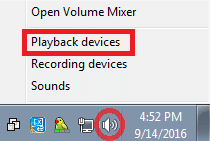
Passaggio 2: dopodiché, viene visualizzata la finestra successiva, quindi passa alla scheda Riproduzione.
Passaggio 3: quindi, fai clic sul tuo dispositivo audio ad alta definizione AMD , quindi scegli l'opzione Imposta predefinito per esso.
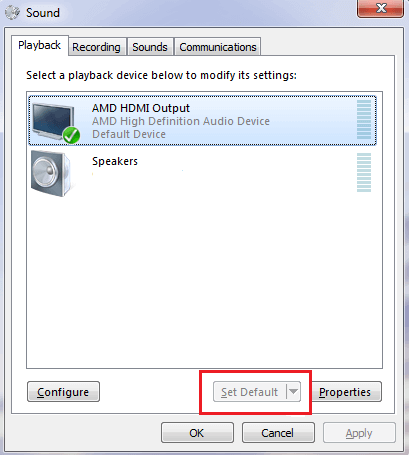
Pertanto, ora il tuo dispositivo audio AMD è impostato come dispositivo audio predefinito. Dopo aver abilitato il dispositivo audio AMD in modo accurato, il tuo dispositivo audio ad alta definizione AMD non è collegato , quindi fai riferimento a questo articolo per soluzioni praticabili.
Ulteriori informazioni: come aggiornare i driver AMD su Windows 10
Scarica i driver di dispositivo audio ad alta definizione AMD per Windows 10/8/7 – [FATTO]
Per riassumere, questo post ha evidenziato i metodi per aggiornare i driver dei dispositivi audio ad alta definizione AMD . Per lo più, il dispositivo audio AMD HD non funzionerà correttamente quando i driver non sono aggiornati. Pertanto, la maggior parte dei problemi si verifica a causa di driver obsoleti. Se riscontri il problema durante l'utilizzo, fai riferimento al nostro post.
E prova i metodi sopra per aggiornare i driver. Inoltre, se hai suggerimenti migliori, condividili con noi nella sezione commenti qui sotto. Infine, se sei soddisfatto del nostro articolo, iscriviti alla nostra Newsletter per ulteriori informazioni utili.
